En tant que l'un des meilleurs langages de programmation à apprendre et utilisateurs, il n'est pas étonnant que des millions de nouveaux codeurs se tournent vers l'apprentissage de l'utilisation de Python. Il offre une faible barrière d'entrée, avec la prise en charge de Python disponible sur tous les principaux systèmes d'exploitation, vous permettant de créer des projets à partir de sites Web vers des jeux de bureau (et plus encore).
Python se trouve généralement préinstallé sur macOS et Linux, mais il y a quelques cerceaux supplémentaires que les utilisateurs de Windows devront parcourir avant de pouvoir utiliser Python pour leurs projets. Voici ce que vous devez savoir si vous souhaitez apprendre à utiliser Python sous Windows.
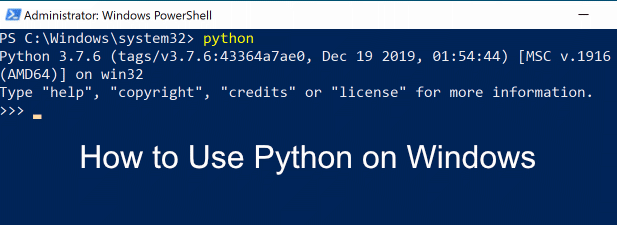
Comment installer Python sur Windows
Comme Python ne vient pas avant installé avec Windows, vous devez d'abord l'installer. Il existe deux versions disponibles de Python: Python 3 et Python 2. Pour des raisons de compatibilité, vous devrez peut-être installer et utiliser Python 2 avec des logiciels Python plus anciens.
La prise en charge de la dernière version de Python 2 (Python 2.7) prend fin en 2020, cependant, à ce stade, il est probablement préférable de s'en tenir à l'installation de Python 3.
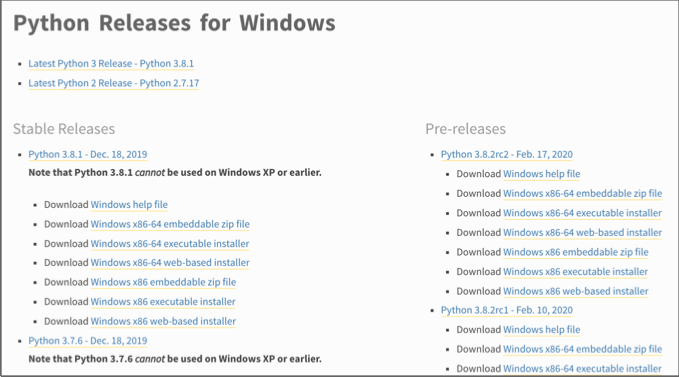
Avant de sélectionner l'une des options, cependant, cochez la case Ajouter Python au CHEMINen bas pour ajouter Python à votre Variable PATH. Cela facilitera l'exécution de Python à partir d'une ligne de commande ou de PowerShell en tapant simplement python, plutôt que le chemin complet.
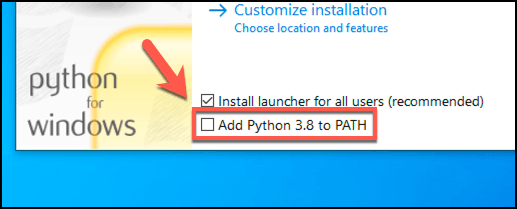
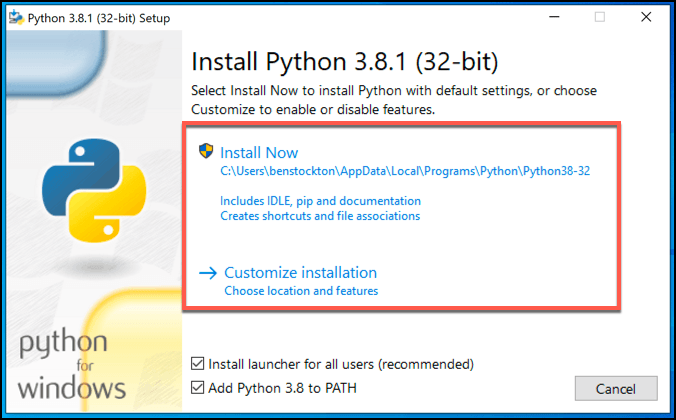
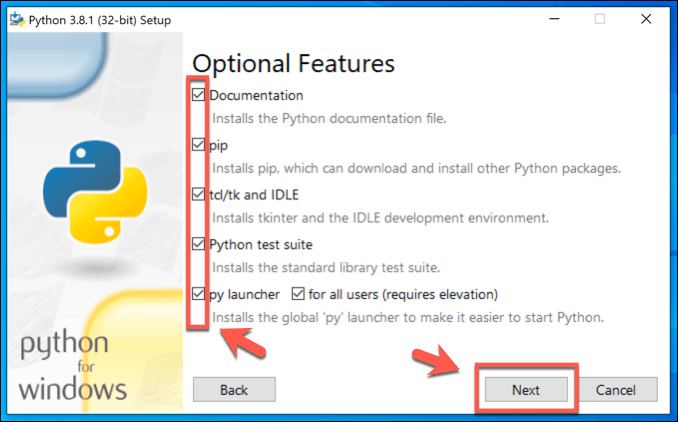
Vous pouvez également choisir un point d'installation personnalisé pour votre installation Python dans la zone Personnaliser l'emplacement d'installation. Cliquez sur Installerpour commencer l'installation à ce stade.
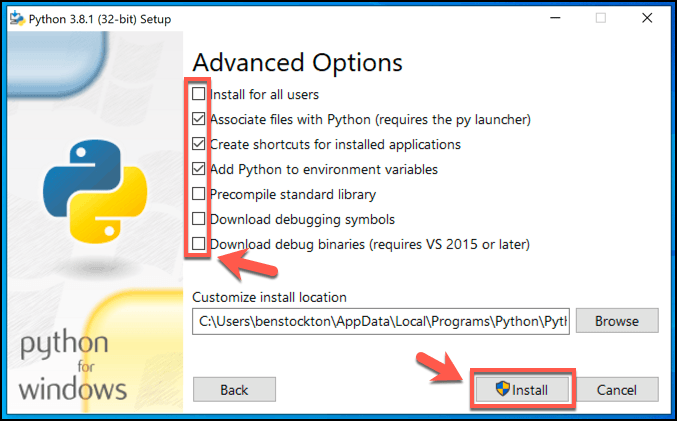
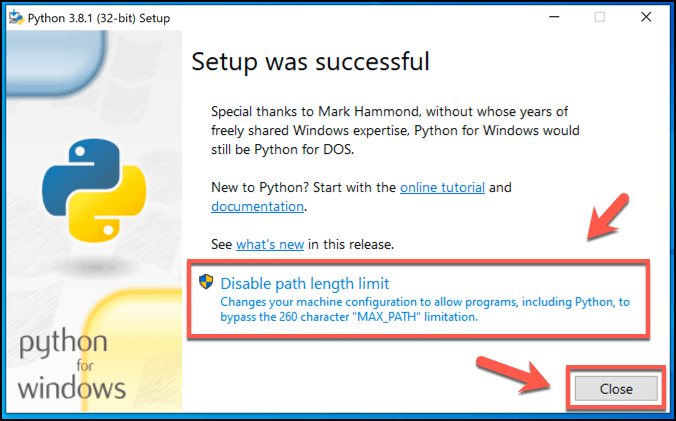
Comment exécuter des projets Python sur Windows
Une fois Python installé, vous serez libre de l'utiliser pour exécuter un logiciel Python existant ou commencer à développer vos propres projets Python. Vous aurez besoin d'un IDE Python pour pouvoir commencer à coder vos propres projets Python, comme le IDLEpré-inclus, que vous pouvez exécuter à partir du menu Démarrer de Windows.
Pour exécuter le code Python lui-même, vous devez utiliser l'interpréteur Python. Il s'agit du logiciel qui convertit le code Python et l'exécute correctement sur votre PC Windows. Vous devez ouvrir une ligne de commande ou une fenêtre PowerShell pour pouvoir utiliser l'interpréteur.
In_content_1 all: [300x250] / dfp: [640x360]->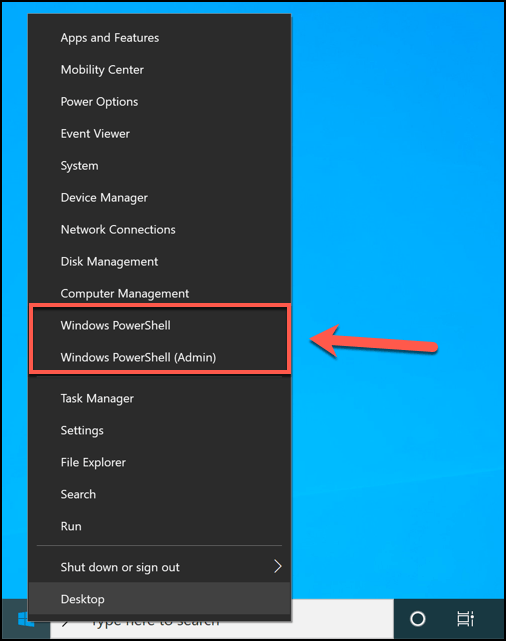
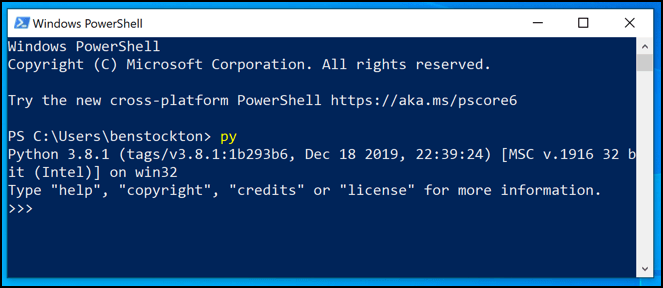
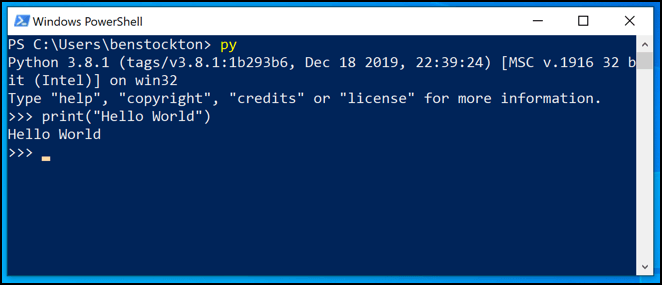
Vous pouvez le faire en tapant nom de fichier python.pyou nom de fichier py.strong>dans une fenêtre PowerShell, en remplaçant nom de fichier.pyavec votre fichier Python. Utilisez un équivalent de filename.pycpour exécuter les fichiers Python compilés avec l'extension de fichier PYC.

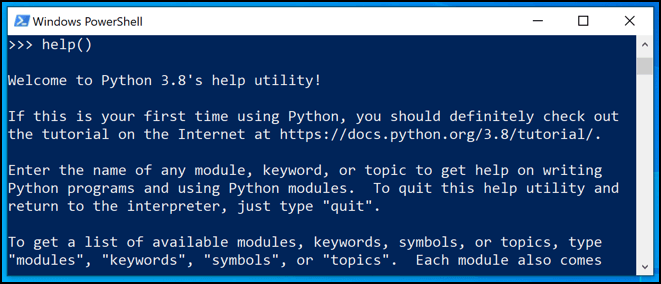
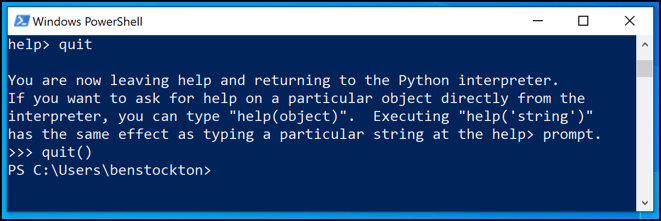
Installation de modules Python supplémentaires
Beaucoup de Python les projets sont conçus pour tirer parti d'autres modules, des logiciels partagés que d'autres projets peuvent utiliser pour gagner du temps, plutôt que de «réinventer la roue». Vous pouvez rechercher et installer des modules supplémentaires à l'aide de PIP, l'index de package Python.
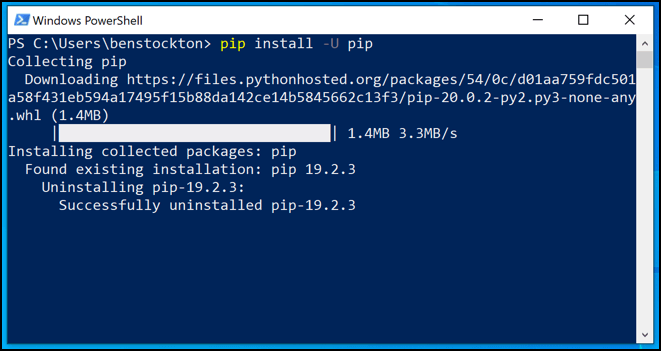
Vous devrez d'abord installer Python PIP avant de commencer, bien que si vous avez installé Python 3.4 ou version ultérieure, il devrait être préinstallé, sauf si vous l'avez supprimé l'option lors de la configuration de préinstallation de Python.
Vous pouvez utiliser PIP pour installer de nouveaux modules en ouvrant une fenêtre PowerShell et en tapant pip install nom-packageou python - m pip install package-name, en remplaçant package-namepar le nom d'un module que vous pouvez installer. Vous pouvez rechercher des packages à installer en utilisant l'outil de recherche à Site Web du PIP.
Prochaines étapes Python
Comme nous l'avons montré ici, vous ne ' Il n'est pas nécessaire de passer à Linux ou à un Mac pour pouvoir utiliser ce langage de programmation adapté aux débutants. Une fois que vous savez utiliser Python sur Windows, vous pouvez commencer à chercher comment l'utiliser pour vos loisirs et intérêts.
Si vous souhaitez transformer votre installation Windows en une meilleure plate-forme pour tester votre code, vous pourriez penser à passer de PowerShell à installation du terminal Windows à la place. Avez-vous vos propres conseils de codage Windows à partager? Veuillez les laisser ci-dessous.